In soli XNUMX minuti cambierai la tua password Google e ne riceverai una nuova.
Nel mondo del 2021, probabilmente avrai molti account online. Da Twitter, Amazon, dalla tua banca e altro ancora, ci sono anche innumerevoli nomi utente e password di cui tenere traccia.
Di tutti gli account che hai, il più importante è il tuo account Google. Il tuo account Google viene utilizzato per Gmail, YouTube, Google Maps, Google Foto e molti altri servizi gestiti da Google. Se viene spento o violato, sarai in un mondo di danni.
Un modo semplice per garantire che il tuo account Google rimanga sicuro è con una nuova password, soprattutto se è passato un po' di tempo dall'ultima volta che l'hai modificata. Oggi ti guideremo attraverso questo processo in modo che tu possa andare avanti e cambiare la tua password per darti una maggiore tranquillità.
Come cambiare la tua password di Google
La modifica della password di Google è molto semplice e può essere eseguita dal tuo telefono Android.
- Aperto impostazioni س هاتفك.
- Scorri verso il basso e tocca Google .
- Clicca su Gestisci il tuo account Google .
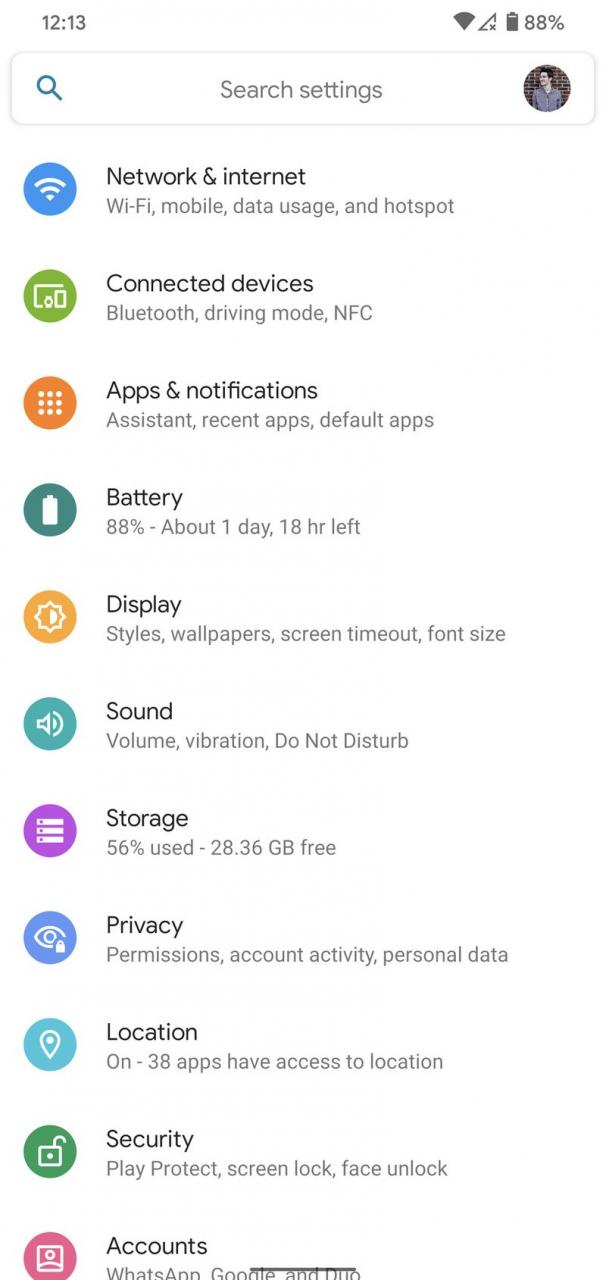
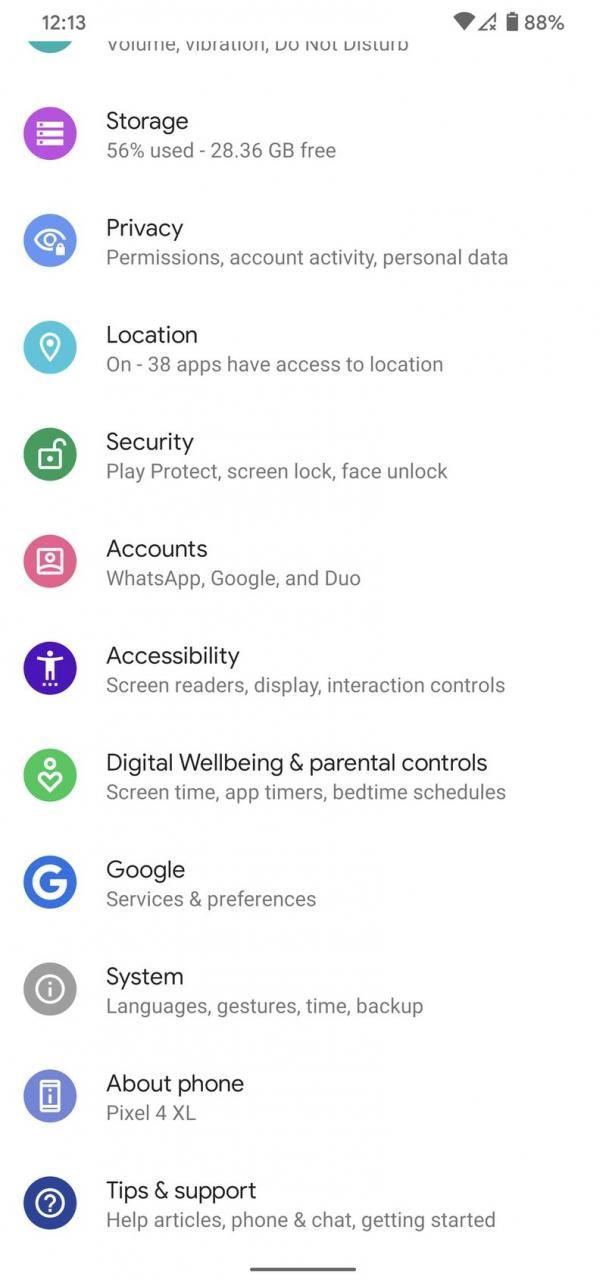
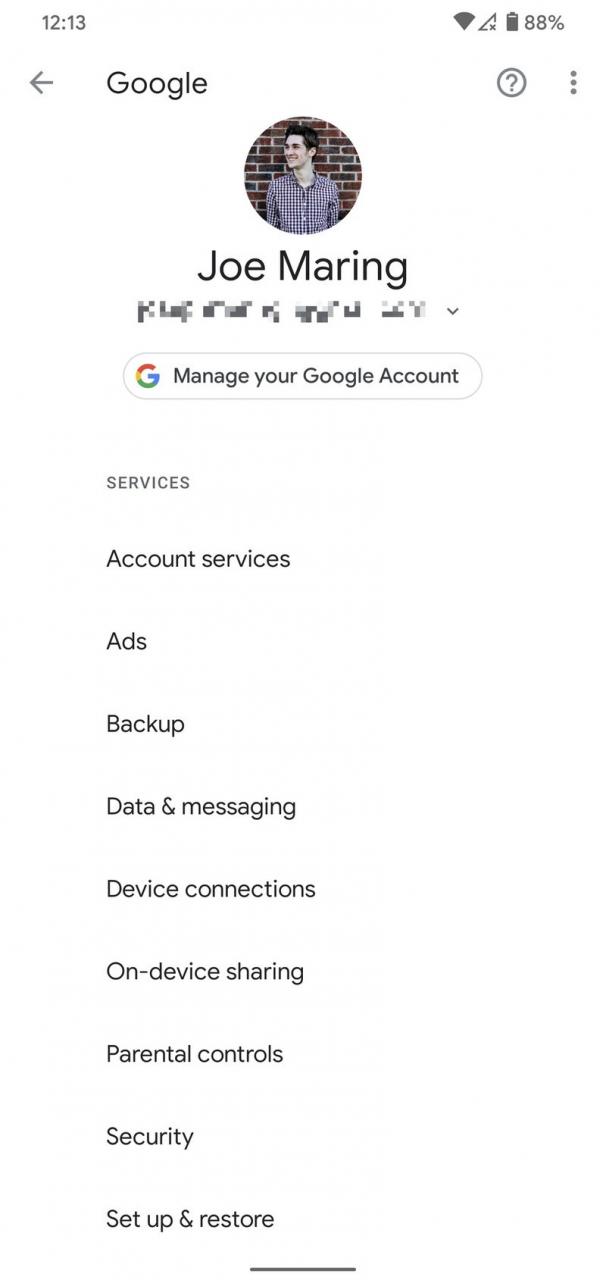
- Clic Risorse per la Cina .
- Clicca su Password .
- accedere la tua password attuale واضغط ج successivo .
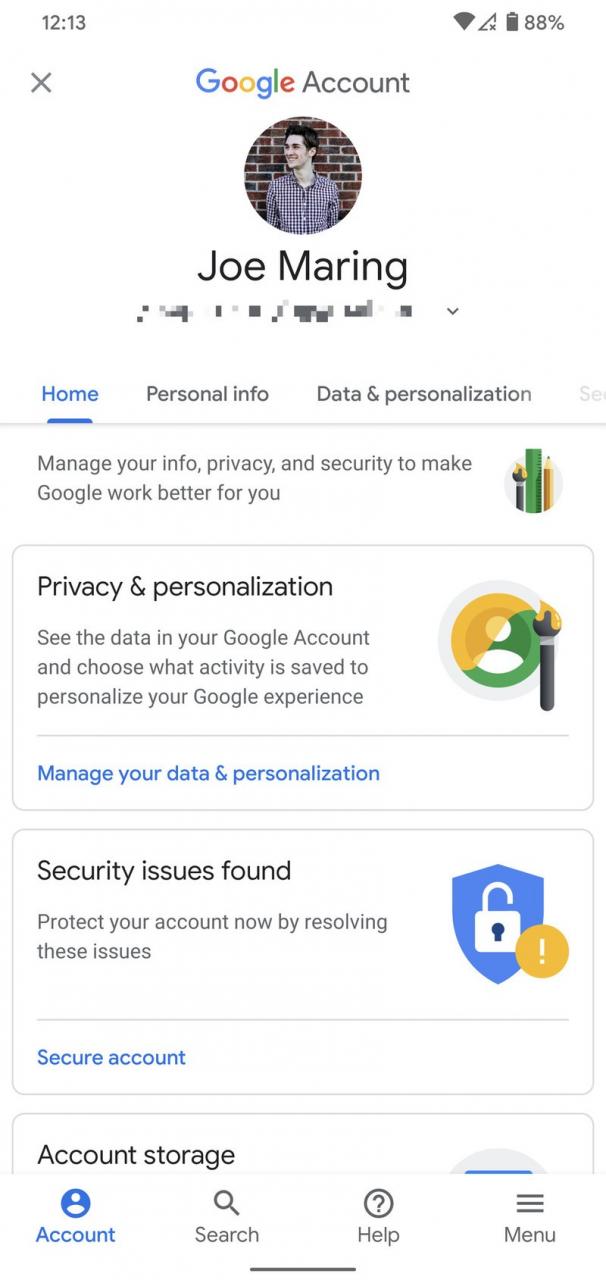
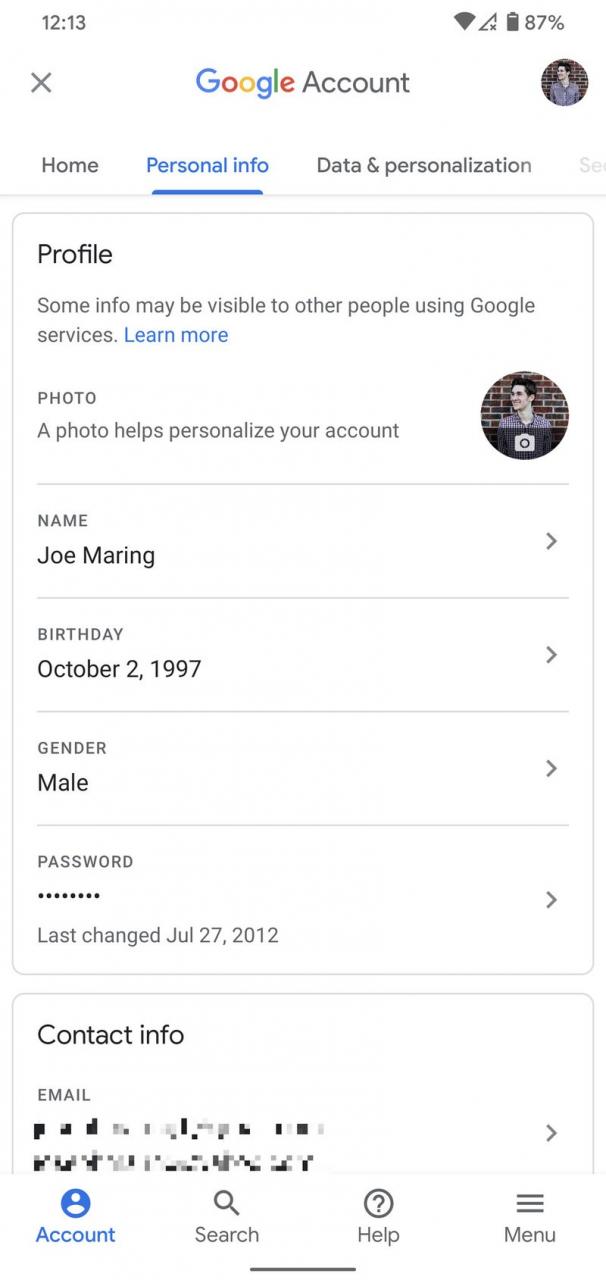
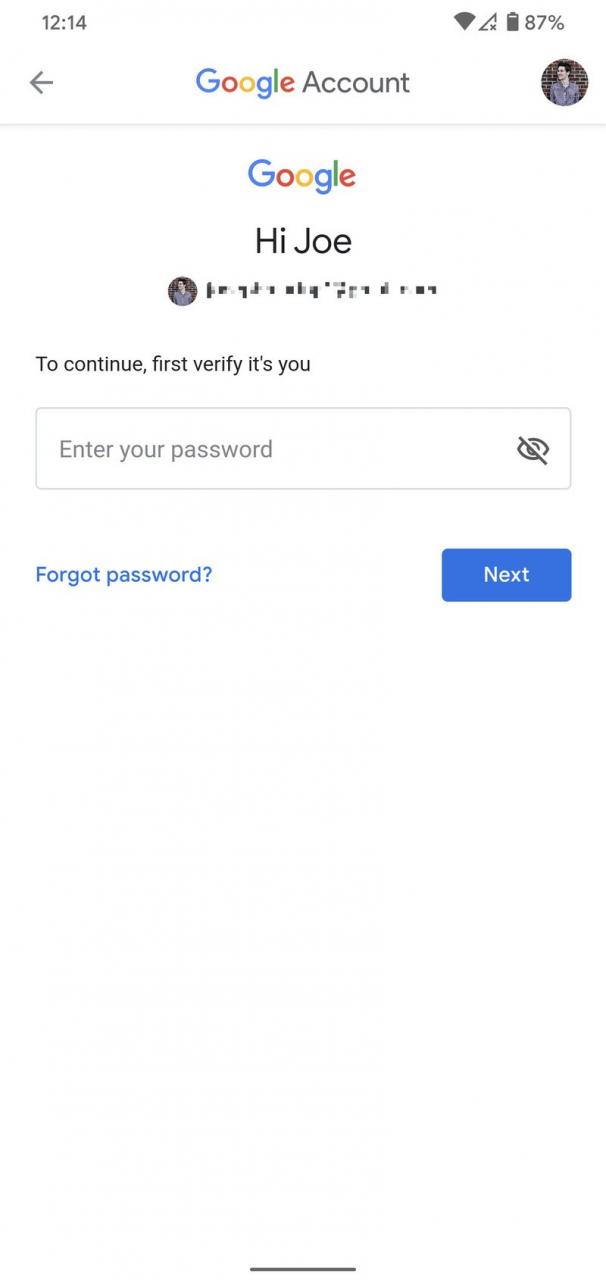
Fonte: Joe Maring / Android Central - Digita la tua nuova password
- Digita nuovamente la nuova password per confermarla.
- Clicca su cambia la password .
- Clicca su ok .
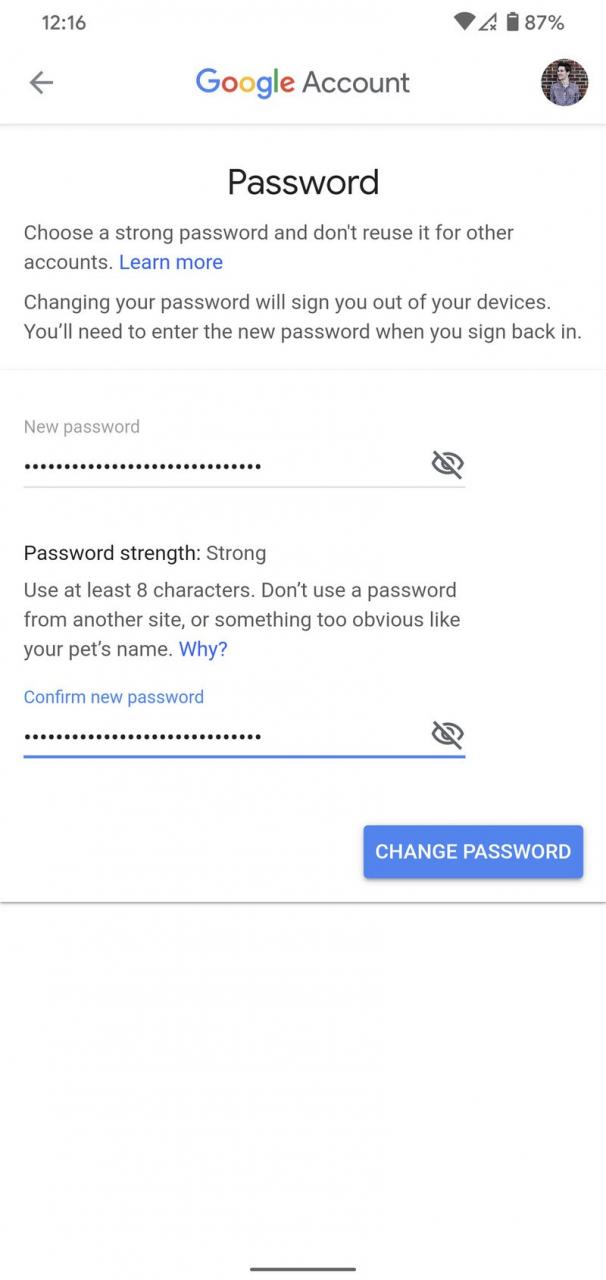

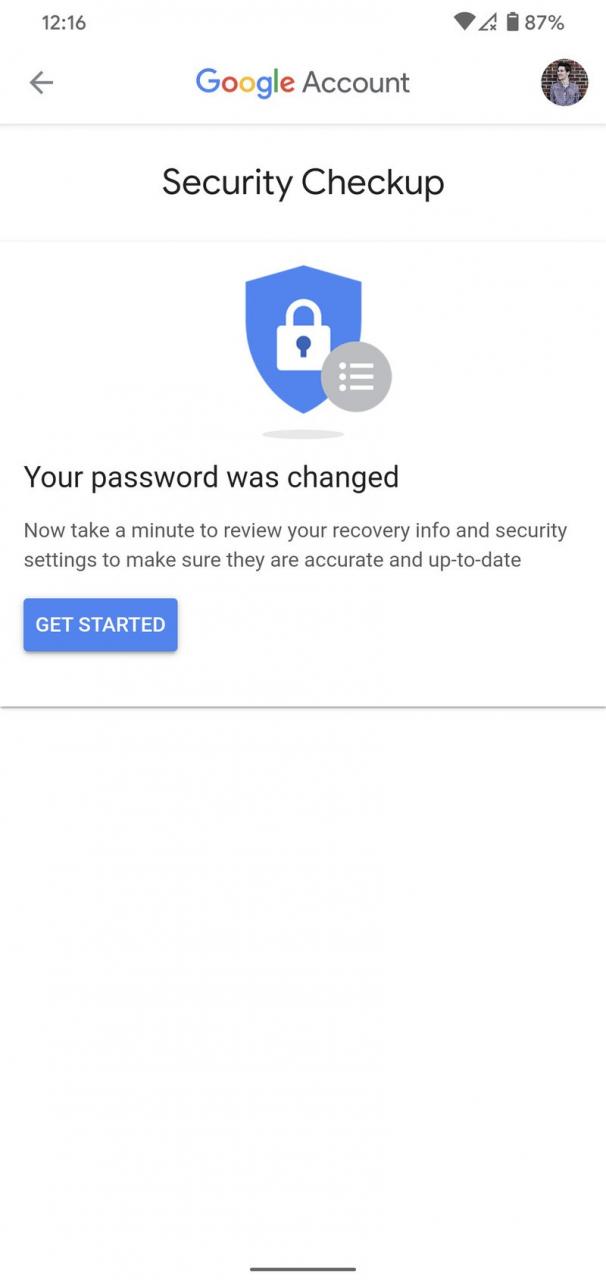
Fonte: Joe Maring / Android Central
Con pochi clic, ora hai una nuova password per il tuo account Google. Ti senti bene, vero?
Dovrai inserire la tua nuova password sui dispositivi esistenti collegati al tuo account e, sebbene ciò possa essere un po' noioso, vale la pena dedicare qualche minuto della tua giornata per abbandonare i portali al tuo profilo online.
Ora che la tua password è stata modificata, dai un'occhiata alla nostra altra guida qui sotto per abilitare l'autenticazione a due fattori sul tuo account Google. Se vuoi davvero assicurarti che gli occhi indesiderati stiano lontano dalle tue informazioni, è fantastico configurarlo.
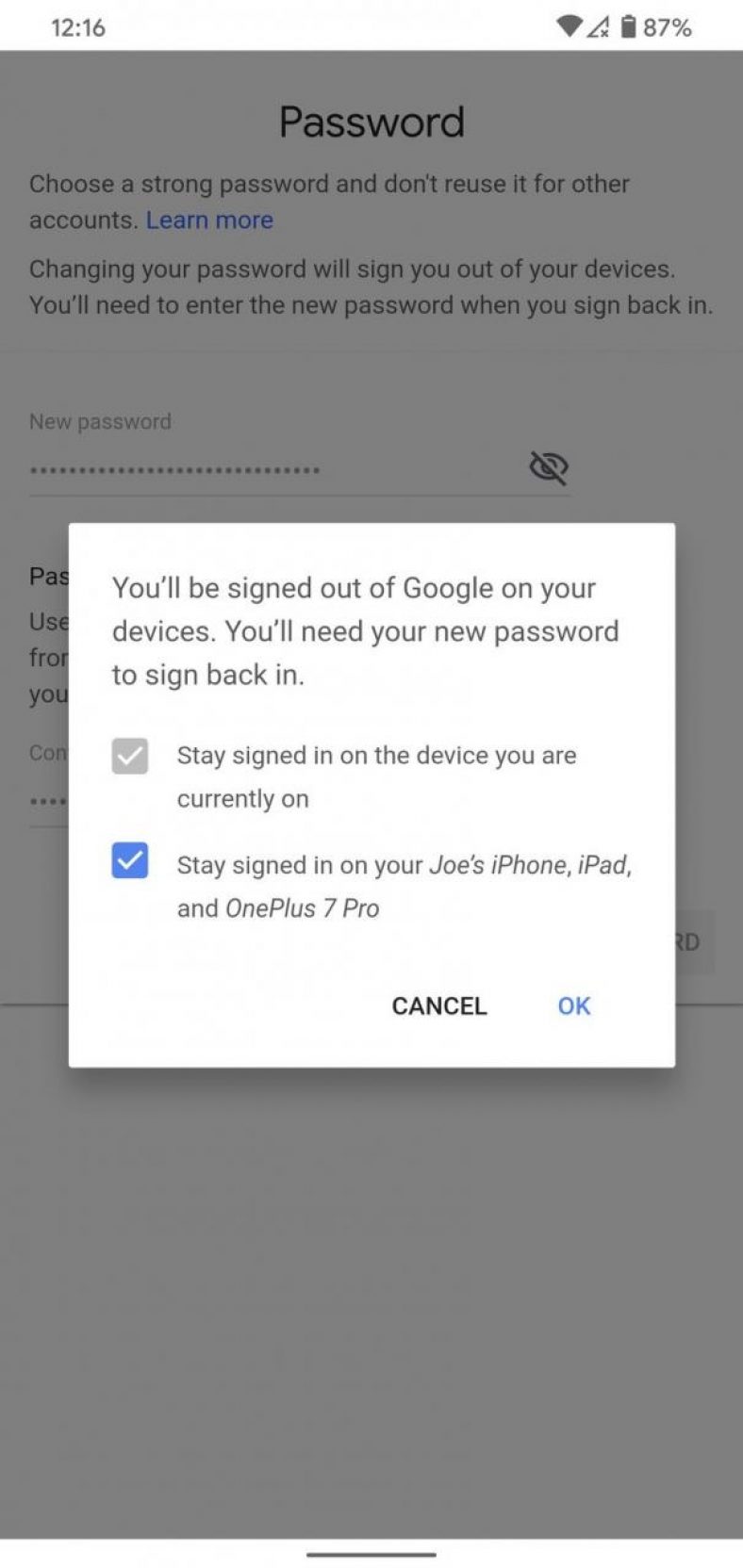
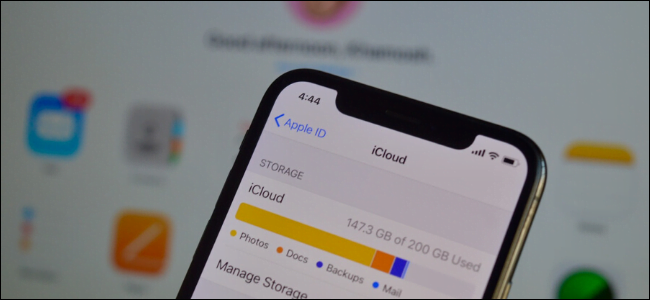








Non vedi la password